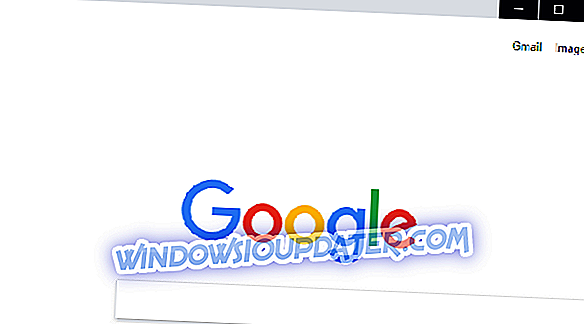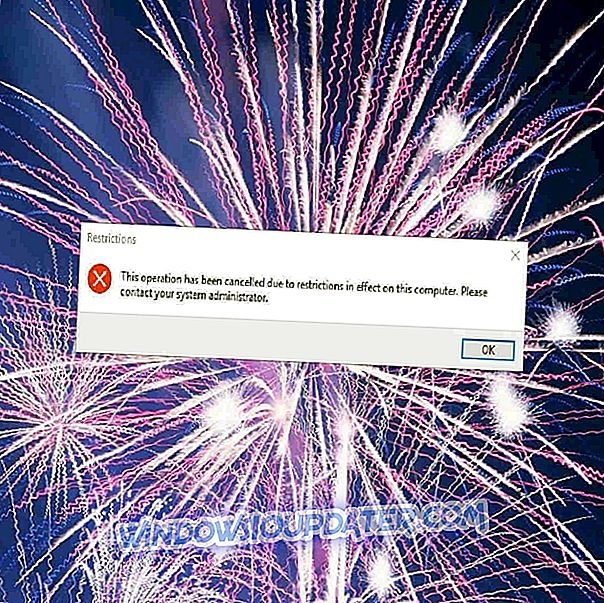Viele Windows 10-Benutzer, die kürzlich die neuesten Updates auf ihren Geräten installiert haben, berichteten, dass der Oberflächenstift in Photoshop häufig die Leinwand zieht. Anstatt zu zeichnen, bewegt der Stift nur die Leinwand, vor allem beim Starten eines vertikalen Strichs.
So beschreibt ein Benutzer diesen Fehler:
Ich arbeite auf einem Surface Pro 4 und Photoshop CC hat für mich gut funktioniert. In letzter Zeit habe ich jedoch das folgende Problem: Oftmals bewegt der Stift im Pinselmodus die Leinwand, anstatt zu zeichnen. Dies ist fast immer der Fall, wenn Sie einen vertikalen Hub beginnen, weniger für horizontale. […]
Bitte beachten Sie, dass mein Surface-Stift anders als in diesem speziellen Fall normal funktioniert. Alle anderen Zeichen- oder Schreibanwendungen funktionieren wie gewohnt. Ich vermute daher, dass dies ein Photoshop-spezifisches Problem ist.
Nach Benutzerberichten zu urteilen, scheint dieses Problem kurz nach der Installation der April-Patch-Dienstag-Updates aufgetreten zu sein. Die gute Nachricht ist, dass es zwei schnelle Korrekturen gibt, mit denen Sie dieses Problem endgültig beheben können. Hier sind die Schritte zur Fehlerbehebung.
Beheben Sie Probleme mit dem Oberflächenstift in Photoshop
- Deinstallieren Sie die neuesten Updates
- Passen Sie Ihre Registrierung mit CMD an
- Erstellen Sie eine REG-Datei
1. Deinstallieren Sie die neuesten Updates
Da dieses Problem scheinbar mit Windows 10-Updates zusammenhängt, deinstallieren Sie die neuesten Patches, die Sie auf Ihrem Computer installiert haben. Wechseln Sie zu Ihrem Windows 10 Update-Verlauf und entfernen Sie die neuesten Updates. Starten Sie anschließend Ihren Computer neu und überprüfen Sie, ob das Problem weiterhin besteht. Wenn dies der Fall ist, fahren Sie mit der nächsten Lösung fort.
2. Passen Sie Ihre Registrierung mit CMD an
- Gehen Sie zu Start> geben Sie cmd ein. Klicken Sie mit der rechten Maustaste auf Eingabeaufforderung, und führen Sie das Tool als Administrator aus
- Geben Sie diesen Befehl ein und drücken Sie die Eingabetaste:
ein. reg add HKEY_CURRENT_USERSoftwareMicrosoftWindowsCurrentVersionPen
/ v LegacyPenInteractionModel / t REG_DWORD / d 1 / f
- Eine Meldung sollte bald auf dem Bildschirm erscheinen, um zu bestätigen, dass der Vorgang erfolgreich abgeschlossen wurde.
- Starten Sie Ihr Surface-Gerät neu.
Wenn Sie die neuesten Updates auf Ihrem Computer behalten möchten, können Sie diese beiden alternativen Lösungen verwenden.
3. Erstellen Sie eine REG-Datei
Sie können das Gerät zu seinem früheren Verhalten zurücksetzen, indem Sie eine REG-Datei erstellen. Starten Sie den Editor und kopieren Sie den folgenden Text in ein neues Dokument:
Windows Registry Editor Version 5.00
[HKEY_CURRENT_USERSoftwareMicrosoftWindowsCurrentVersionPen]
"LegacyPenInteractionModel" = dword: 00000001
Speichern Sie das entsprechende Notepad-Dokument als fixpen.reg . Doppelklicken Sie darauf und bestätigen Sie, dass Sie es zur Registrierung hinzufügen möchten. Starten Sie Ihr Surface-Gerät neu und überprüfen Sie, ob das Problem behoben wurde.
Da gehst du, wir hoffen, dass etwas funktioniert hat.